
"Как мне объединить файлы MP4 на Winдоус 10?
Приведенный выше вопрос является обычным запросом от пользователей, которые пытаются присоединиться или объединиться. MP4 видео на своих персональных компьютерах, в частности Windows PC. Если это была одна из ваших дилемм, вы наверняка пытались просматривать веб-страницы в поисках ссылок или руководств, которые покажут подробные и понятные процедуры объединения файлов MP4 на Windows 10. Если вы не нашли надежного, мы собрали здесь все важные моменты, которые, как мы знаем, вам очень помогут.
Конечно, если вы отправились в отпуск и у вас есть видеоклипы тех мест, где вы были и что вы делали, было бы приятно и эффективно объединить их все в один файл, а не смотреть их по одному. Если вы также предлагаете эту услугу (для других – например, для видео с дня рождения, свадьбы и т. д.), было бы здорово узнать, какими способами вы можете попробовать объединить файлы MP4 на Winдоус 10.
Читая первую часть этой статьи, вы познакомитесь с тремя инструментами, которые помогут вам в процессе объединения файлов MP4, которые у вас есть, с помощью вашего Windows 10 персональный компьютер. Вторая часть даст вам введение о стороннем программном приложении, которое будет очень полезно, когда дело дойдет до редактирования и объединения (никаких проблем, задержек или проблем). И, последняя часть ответит на некоторые из наиболее часто задаваемых вопросов по основной теме обсуждения в этом посте – как объединить файлы MP4 на Winдоус 10.
Содержание Руководство Часть 1. Как объединить файлы MP4 на Winдоус 10?Часть 2. Лучший инструмент для редактирования и объединения файлов MP4 на Winдоу 10Часть 3. Часто задаваемые вопросы о «Объединении файлов MP4»Часть 4. Резюме
Как мы уже говорили ранее, в этой части статьи будет показана подробная процедура объединения файлов MP4 на Windows 10 с использованием трех инструментов, которые, конечно, совместимы с Winдоус 10 шт - WinПриложение dows 10 Photos, Windows Media Player и VLC Media Player.
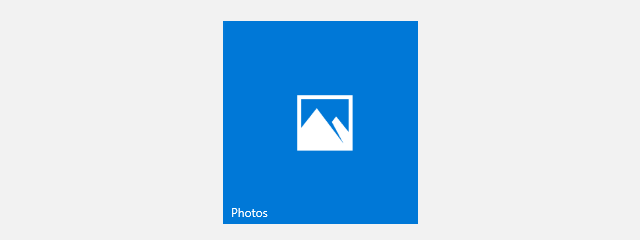
WinПриложение dows 10 Photos на самом деле является встроенным приложением на любом Windows PC, но считается недооцененным, поскольку не все пользователи знают о возможностях этого приложения — объединении, обрезке, повороте видео и многом другом.
Поскольку это уже предустановлено, установка другого приложения на ваш ПК не будет проблемой. Так что, если вы пользователь, который ненавидит хлопоты по установке приложений, то вы можете проверить, как объединить файлы MP4 на Windows 10 использует это.
Шаг 1. Используя ваш Windows 10 PC, вам нужно сначала запустить приложение Photos. Там будет отображаться два варианта — «Video Editor» или «New Video». Чтобы начать новый проект, вам нужно выбрать вариант «New Video».
Шаг 2. Теперь вы можете начать импортировать видео, отметив кнопку «+», которую вы сразу же увидите в верхней части экрана. Если вы хотите добавить видео из Интернета, вы можете сделать это. Конечно, вы также можете импортировать видео, сохраненные на вашем ПК.
Шаг 3. Вы можете изменить порядок всех импортированных клипов, перетащив их. В этом разделе вы также можете сделать редактирование, которое вы хотите сделать. Здесь можно добавлять эффекты и даже тексты.
Шаг № 4. Когда все будет удовлетворено, вы можете просто поставить галочку на «Завершить видео» в строке меню. Там будут варианты качества видео, выберите то, что вам больше нравится. После этого поставьте галочку на кнопку «Экспорт». Наконец, вы только что объединили файлы MP4 на Winдоус 10!

Если вы считаете, что использование приложения «Фотографии» вам не подходит, вы можете просто обратиться к этой процедуре для обсуждения, поскольку вы также можете использовать Windows Media Player для объединения файлов MP4 на Winдоус 10.
Вот шаги, которые необходимо выполнить.
Шаг № 1. Помимо наличия Windows Media Player на вашем Windows 10 ПК, у вас должен быть Windows Media video clip joiner app также. Установите его и затем перезагрузите ПК.
Шаг № 2. Запустите Windows Media video clip joiner. После открытия перейдите к кнопке «Файл», затем выберите «Добавить файл», чтобы выбрать видео.
Шаг 3. Вы можете назвать видео как хотите, а затем нажать кнопку «Объединить», чтобы объединить их.
Шаг № 4. Теперь все, что вам нужно сделать, это открыть свой Windows Media Player. Затем нажмите «Файл», «Добавить файл», чтобы воспроизвести только что объединенные видео.

Если вам это не по душе Windows Media Player, вы также можете попробовать использовать VLC Media Player для объединения файлов MP4 на Windows 10. Вам просто нужно принять во внимание, что при использовании VLC Media Player форматы клипов, которые нужно объединить или объединить, должны быть одинаковыми.
Вот как можно объединить файлы MP4 Windows 10 с использованием VLC.
Шаг 1. Откройте медиаплеер VLC. Вы увидите кнопку «Медиа» в верхней части экрана. Там будут отображаться варианты. Оттуда выберите кнопку «Открыть несколько файлов…».
Шаг 2. Вы также увидите меню «Файл». Нажмите кнопку «Добавить», чтобы импортировать файлы MP4.
Шаг 3. Теперь вам нужно перейти к кнопке «Играть». В раскрывающемся меню, которое вы увидите, выберите «Конвертировать. VLC спросит, где вы хотите сохранить объединенный файл.
Выполнив указанные выше три шага, вы можете найти объединенное видео в месте, которое вы изначально установили.
Наконец, теперь вы знаете, как можно объединить файлы MP4 в один. Windows 10 с помощью бесплатных приложений, которые могут быть уже предустановлены на вашем ПК.
Но если вы хотите использовать приложение, которое имеет много преимуществ и является профессиональным, когда дело доходит до редактирования видео, мы представим вам лучшее программное обеспечение в следующей части этой статьи.
Существует множество инструментов, которые помогут вам объединить файлы MP4 Windows 10. Но если вы ищете лучшее, то вы должны попробовать, как DumpMedia Video Converter поможет вам. Это правда, что несколько приложений могут объединять ваши клипы MP4, но лишь немногие могут дать вам больше преимуществ.
Чтобы дать обзор DumpMedia Video Converter, мы написали эти важные моменты.
Бесплатная загрузка Бесплатная загрузка
Для того, чтобы использовать DumpMedia Видеоконвертер для объединения файлов MP4 Windows 10, у вас должно быть это DumpMedia Video Converter сначала устанавливается на ваш компьютер. Вы можете увидеть все, что вам нужно для продолжения установки после доступа DumpMediaофициальный сайт. Затем, как только приложение будет готово, просто начните загружать эти файлы MP4 для слияния.

Поскольку приложение поддерживает несколько форматов вывода, вам нужно выбрать предпочтительный. На этом этапе вы можете делать все, что хотите, когда дело доходит до редактирования клипов. Приложение имеет очень простой интерфейс, который позволяет вам увидеть все, что вы, возможно, захотите сделать. Также рекомендуется указать папку, в которой будет сохранен объединенный/преобразованный видеофайл, для обеспечения легкого доступа.

Чтобы загрузить объединенное видео, вам просто нужно поставить галочку на кнопке «Конвертировать». Если вы хотите увидеть обзор, вы можете навести курсор на раздел «Последние проекты» в приложении.

Вот так просто вы можете объединить файлы MP4 на своем ПК! Кроме того, вы также могли настроить новое видео, сохранить его в другом формате файла и дополнительно улучшить с помощью DumpMedia Видео конвертер!
Дополнительный совет: если вы хотите знать, как конвертируйте ваши DVD в формат MP4, вы можете обратиться к другому руководству.
Вот несколько часто задаваемых вопросов о «Объединении файлов MP4» и, конечно же, ответы на них.
A: А что, если вместо Windows 10, вы используете Mac PC? Как бы вы тогда объединили ваши файлы MP4? Ну, есть также бесплатные инструменты, которые пользователь Mac может использовать для объединения имеющихся у него файлов MP4. Они могут использовать либо QuickTime Player, либо приложение iMovie.
О: Если вы хотите попробовать объединить файлы MP4 с помощью онлайн-метода, конечно, вы тоже это сделаете! Есть несколько онлайн-инструментов, включая «Clideo». Прежде чем использовать бесплатный веб-сайт в Интернете, всегда рекомендуется ознакомиться с некоторыми отзывами, поскольку это может представлять некоторую опасность, когда речь идет о безопасности и конфиденциальности. Также может быть риск столкнуться с вирусами, которые впоследствии могут нанести вред вашему компьютеру.
Использовать онлайн и бесплатные инструменты очень просто. Используя «Clideo» в качестве эталона, вы можете просто начать с загрузки файлов на сайт (можно загрузить много файлов). После этого вы можете выбрать параметры вывода или даже настроить порядок клипов так, как вы хотите, а затем отметьте кнопку «Объединить». Для сохранения достаточно поставить галочку на кнопке «Скачать». Это должно быть видно сразу после завершения обработки.
Если вы хотите попробовать объединить файлы MP4 с помощью вашего iPhone, есть способ. Приложение iMovie отлично работает на iPhone. Если у вас его еще нет, просто зайдя в Apple Store, вы можете загрузить и установить его.
Приложение iMovie также имеет несколько функций, которые вы можете использовать во время редактирования видео, таких как добавление видеоэффектов, субтитров, изменение, обрезка, разделение видео и многое другое.
Если у вас есть устройство Android, вы можете использовать «Kinemaster» в качестве партнера во время редактирования видео. Хорошо, что вы можете использовать это бесплатно после загрузки приложения из магазина Google Play. Есть множество функций, которыми вы можете наслаждаться, используя «Kinemaster». После установки и запуска вы увидите новые параметры на экране. Вам просто нужно выбрать опцию «Объединить видео», и все должно быть хорошо!
Теперь, когда вы дочитали эту статью до конца, мы надеемся, что вы узнали много нового о том, как можно объединять файлы MP4 на одном компьютере. Windows 10! Мы также добавили несколько заметок в раздел часто задаваемых вопросов на случай, если вы думаете о том, как будет возможно объединение, если вы используете другие устройства, такие как Mac, iPhone или устройство Android.
